'>
Ratolí congelat a l'ordinador portàtil ? Segur que no sou l’únic. Però no us preocupeu, sovint és molt fàcil de solucionar ...
5 solucions per a Ratolí congelat a l'ordinador portàtil
A continuació, es detallen 5 solucions que han ajudat altres usuaris a resoldre el problema del ratolí bloquejat en un ordinador portàtil Potser no haureu de provar-los tots; només cal que baixeu de la llista fins que trobeu el que us convingui.
Per navegar correctament pel sistema, és possible que vulgueu canviar al ratolí tàctil si utilitzeu un ratolí extern i viceversa.- Comproveu si hi ha problemes físics
- Proveu les tecles de funció
- Comproveu les propietats del ratolí
- Actualitzeu els controladors del dispositiu
- Executeu l'escaneig SFC
Solució 1: comproveu si hi ha problemes físics
Segons quin ratolí no funcioni:
- Si es tracta del ratolí tàctil, passa a Solució 2 .
- Si es tracta del ratolí extern, proveu un altre port, un altre que funcioni i substituïu / recarregueu la bateria (si en té) per veure si això soluciona el problema. Si no, passeu a Solució 2 .
Solució 2: proveu les tecles de funció
De vegades, el problema del moviment del ratolí es produeix només perquè heu premut les tecles de funció i heu desactivat el trackpad sense saber-ho. Si és així, és possible que hàgim de tornar a prémer les tecles per tornar-la a engegar. A continuació s’explica:
- Al teclat, mantingueu premut la tecla Fn i premeu la tecla del touchpad (o F7 , F8 , F9 , F5 , segons la marca de portàtils que utilitzeu).
- Mou el ratolí i comprova si ratolí congelat a l'ordinador portàtil el problema s'ha solucionat. Si és així, és genial. Però si el problema continua, passa a Solució 3 , baix.
Solució 3: Comproveu les propietats del ratolí
Una altra possible causa d’aquest problema enganxat al ratolí és que el trackpad està desactivat. Per treure el ratolí:
- Al teclat, premeu el Clau del logotip de Windows i, a continuació, copia i enganxa main.cpl al quadre i feu clic a D'acord .

- Feu clic a Configuració del dispositiu pestanya> el vostre dispositiu > Activa > Aplicar > D'acord .

- Tant de bo aquesta vegada el ratolí es descongeli i funcioni bé. Si el problema persisteix, proveu-ho Solució 4 .
Solució 4: Actualitzeu els controladors del dispositiu
Aquest problema de ratolí bloquejat en un ordinador portàtil també es pot produir si utilitzeu controladors de ratolí incorrectes o obsolets. Per tant, hauríeu d’actualitzar el controlador del ratolí per veure si soluciona el vostre problema. Si no teniu temps, paciència o habilitats per actualitzar el controlador manualment, podeu fer-ho automàticament amb Conductor fàcil .
Driver Easy reconeixerà automàticament el vostre sistema i en trobarà els controladors adequats. No cal saber exactament quin sistema està executant l’ordinador, no cal arriscar-se a descarregar i instal·lar un controlador incorrecte i no s’ha de preocupar d’equivocar-se en instal·lar-lo. Driver Easy s’encarrega de tot.
Podeu actualitzar els controladors automàticament amb qualsevol dels dos Gratuït o el Versió Pro de Driver Easy. Però, amb la versió Pro, només necessiteu 2 clics (i obtindreu assistència completa i una garantia de devolució de 30 dies):
1) descarregar i instal·leu Driver Easy.
2) Executeu Driver Easy i feu clic a Escanejar ara botó. Driver Easy escanejarà l'ordinador i detectarà qualsevol controlador que tingui problemes.
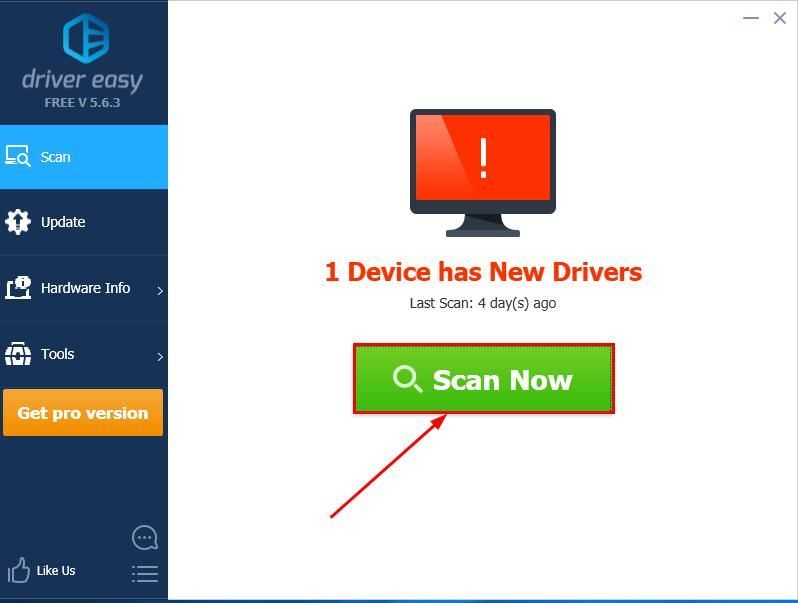
3) Feu clic a Actualitza-ho tot per descarregar i instal·lar automàticament la versió correcta de tot els controladors que falten o no estan actualitzats al vostre sistema (això requereix el fitxer Versió Pro - se us demanarà que actualitzeu quan feu clic a Actualitza-ho tot).
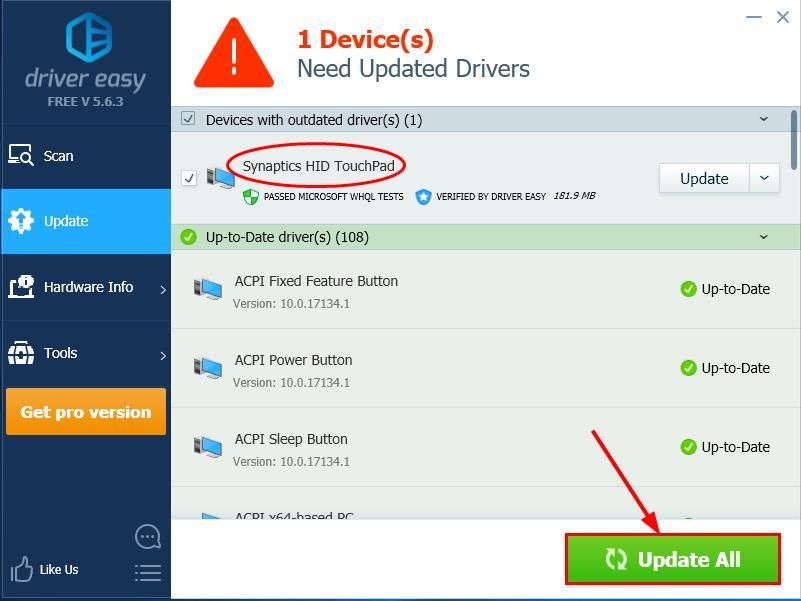
4) Reinicieu l'ordinador i vegeu si ratolí congelat a l'ordinador portàtil el problema està resolt. Si és així, enhorabona. Però si el problema continua, hauríeu de provar-ho Solució 5 , baix.
Solució 5: executeu l'escaneig SFC
Comprovador de fitxers del sistema ( SFC ) és una funció útil de Windows que ajuda a escanejar els fitxers del sistema i a reparar els fitxers del sistema que falten o estan danyats (inclosos els relacionats amb el problema del ratolí que no respon).
Aquí és com fer-ho executeu l'escaneig SFC :
1) Al teclat, premeu el botó Clau del logotip de Windows i escriviu cmd . A continuació, feu clic dret a Símbol d'ordres i feu clic a Executa com administrador .
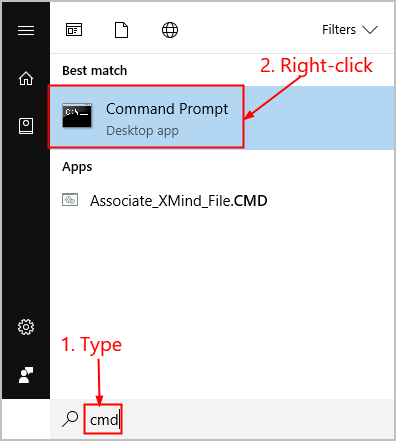
2) A la finestra de l’indicador d’ordres, escriviu sfc / scannow i premeu Entra .
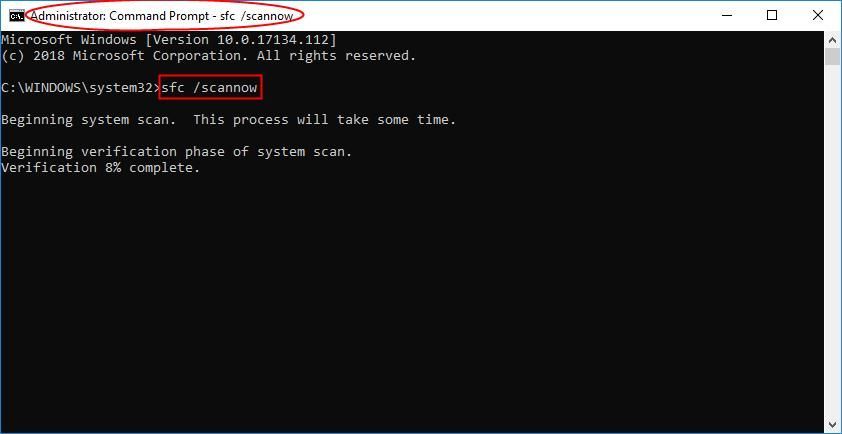
SFC trigarà una mica a substituir els fitxers del sistema danyats per altres de nous si detecta algun, així que tingueu paciència.
3) Reinicieu l'ordinador i esperem que ratolí congelat a l'ordinador portàtil el problema ja s'ha solucionat.
Esperem que hàgiu resolt amb èxit el fitxer ratolí congelat a l'ordinador portàtil problema a hores d'ara. Si teniu cap pregunta, idea o suggeriment, feu-m'ho saber als comentaris. Gràcies per llegir!




![[RESOLU] Zombie Army 4: Dead War es va estavellar a l'ordinador](https://letmeknow.ch/img/program-issues/52/zombie-army-4.jpg)



